
Vienas iš „Android“ pranašumų yra tai, kad bent jau kalbant apie kalbą, jos nugara yra labai gerai uždengta. Praktiškai bet koks įrenginys su Android operacine sistema (jau nekalbant apie visus) yra iš anksto įdiegtas su dauguma esamų kalbų. Nuo vokiečių, anglų, ispanų, kinų, italų ar prancūzų kalbų iki mažumų kalbų, tokių kaip baskų, katalonų, filipiniečių, afrikanų ar astūriečių – visas jas galima pasiekti vos keliais paspaudimais.
Kalba keičiasi sistemos lygiu Tai turės įtakos sąsajai, nustatymų meniu, darbalaukiui ir terminalo navigacijai, taip pat pagal numatytuosius nustatymus įrenginyje įdiegtoms „Google“ programoms, tokioms kaip kontaktai, telefonas, „Google Maps“ ir panašios programos.
Kaip pakeisti „Android“ įrenginio sistemos kalbą
Dėl pakeisti operacinės sistemos kalbą „Android“. atliksime šiuos veiksmus:
- Mes einame į meniu "Nustatymas"Arba"Nustatymai"Iš prietaiso.
- Spustelėkite "Sistema -> Kalbos ir teksto įvestis”.
- Kalbos nustatymuose spustelėkite „Kalbos“. Tai skyrius, skirtas telefono ar planšetinio kompiuterio operacinės sistemos kalboms.
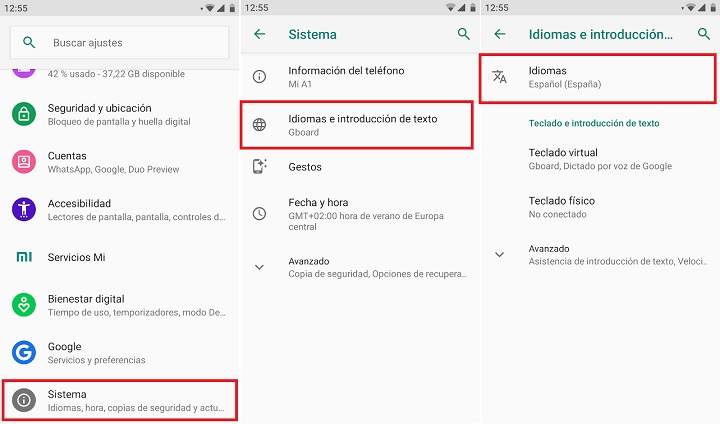
Pastaba: ankstesnėse „Android“ versijose kalbos nustatymus radome „Nustatymai -> Kalbos ir įvestis -> Kalbos«.
- Šiuo metu turime 2 skirtingas konfigūracijos parinktis, priklausomai nuo mūsų „Android“ versijos:
- Android 6.0 ir senesnės versijos: bus rodomas galimų kalbų sąrašas. Pasirinkus norimą kalbą, pamatysime įspėjamąjį pranešimą, nurodantį, kad ketiname keisti įrenginio kalbą. Mes saugūs, tiesa? Tokiu atveju tiesiog spustelėkite „Priimti“.
- Android 7.0 ir naujesnės versijos: Jei dirbate su Android Nougat ar naujesnėmis versijomis, sistema suteikia mums galimybę vienu metu įdiegtos kelios kalbos, ir mes galime juos keisti kiek tvarkingiau. Pirmiausia spustelėkite "Pridėti kalbą", Mes pasirenkame norimą kalbą ir pamatysime, kaip ji bus įtraukta į kalbų sąrašą"Kalbos nuostatos“. Norėdami pakeisti kalbą, tiesiog paspauskite ir vilkite norimą kalbą pirštu iki pirmos pozicijos.

Kaip matote, tai labai paprastas procesas, neturintis nieko bendra su daug kartų sudėtingais kompiuteriams skirtais procesais, kuriuose turime rasti ir įdiegti tokius dalykus kaip garsieji Windows MUI kalbos paketai. „Android“ sistemoje procesas yra daug lengvesnis ir prieinamesnis.
Susiję: 10 geriausių „Android“ klaviatūrų
Kaip pakeisti „Android“ virtualios klaviatūros kalbą
Kita su šia problema susijusi problema yra susijusi su klaviatūros kalba. Paprastai klaviatūra naudoja tą pačią aktyviąją sistemos kalbą. Jei norime pakeisti tik klaviatūros kalbą procesas būtų toks:
- Mes einame į meniu "Nustatymas"Arba"Nustatymai"Iš terminalo.
- Spustelėkite „Sistema ->ašKalbos ir teksto įvestis”.
- Mes ketiname "Virtuali klaviatūra”.
- Dabar pamatysime visų terminale įdiegtų klaviatūrų sąrašą (paprastai ta, kuri ateina pagal numatytuosius nustatymus Glenta arba Android AOSP klaviatūra). Paspaudžiame klaviatūrą ir pasirenkame "Kalbos”.
- Pagal numatytuosius nustatymus parinktis "Naudokite sistemos kalbas“. Jei norime jį pakeisti ir naudoti konkrečią kalbą, tiesiog panaikinkite šio skirtuko žymėjimą ir pasirinkite norimą kalbą iš "Turto įvesties metodas”.
Pavyzdys naudojant „Android“ klaviatūra (AOSP) kaip virtualioji klaviatūra:

Kaip pakeisti kalbą kitose klaviatūrose, pvz., „GBoard“ ar „SwiftKey“.
Jei turime „GBoard“ klaviatūrą, pakeisime kalbą iš «Nustatymai -> Sistema -> Klaviatūra ir teksto įvestis -> Virtuali klaviatūra -> „GBoard“ -> Kalbos«. Šiame lange matysime kalbas, kurios šiuo metu yra įdiegtos. Norėdami pridėti naują, tiesiog spustelėkite «Pridėti klaviatūrą»Ir pasirinkite norimą kalbą.

Jei naudojame „Swiftkey“, „Microsoft“ klaviatūrą, veiksmai būtų labai panašūs:
- Slenkame į «Nustatymai -> Sistema -> Klaviatūra ir teksto įvestis -> Virtuali klaviatūra "ir pasirinkite" SwiftKey klaviatūra ".
- Tarp įvairių tinkinimo piktogramų, kurias matysime ekrane, spustelėkite »Idioma«.
- Galiausiai spustelėkite išskleidžiamąjį meniu „Visos kalbos»Ir pasirinkite kalbą, kurią norime pridėti. Jei norime palikti tik šią naują kalbą kaip pagrindinę klaviatūros kalbą, turėsime išjungti skirtuką likusioms kalboms, pažymėtoms «Jūsų kalbos«.
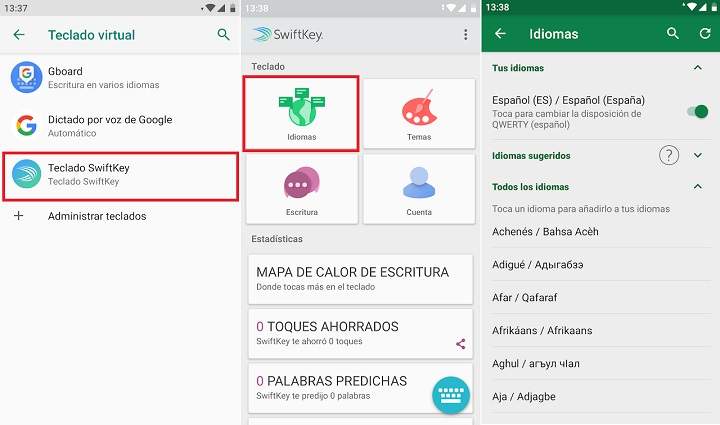
Tokiu būdu, net jei pakeisime sistemos kalbą, klaviatūra visada išliks ta pati kalba anksčiau nustatyta.
Baigdami paaiškinkite, kad visi šie kalbos pakeitimai neturi įtakos daugumai programėlių, kurias įdiegėme sistemoje. Tokiais atvejais turime pakeisti kalbą (jei ji palaiko daugiau nei vieną kalbą, žinoma) iš tos pačios programos nustatymų.
Tu turi Telegrama įdiegta? Gaukite geriausią kiekvienos dienos įrašą mūsų kanalas. Arba, jei norite, sužinokite viską iš mūsų Facebook puslapyje.
